Vuoi creare il famoso effetto Coverflow in After Effects? In questa guida ti mostrerò come realizzare questo effetto visivo con le espressioni. L'effetto Coverflow è caratteristico dell'interfaccia utente di iTunes e, con un po' di pazienza e il giusto approccio, puoi implementarlo anche nei tuoi progetti.
Principali scoperte:
- L'effetto Coverflow viene creato tramite espressioni in After Effects.
- Un bozzetto aiuta a pianificare la struttura e la logica dei livelli.
- L'uso di cursori semplifica l'adattamento dei vari componenti dell'effetto.
Guida passo dopo passo
Per prima cosa, ci occupiamo delle basi e della pianificazione del tuo progetto.
Per iniziare a realizzare, apri After Effects e crea una nuova composizione con un rapporto di aspetto di 16:9. Assicurati di impostare la risoluzione in modo da avere abbastanza spazio per il tuo concetto.
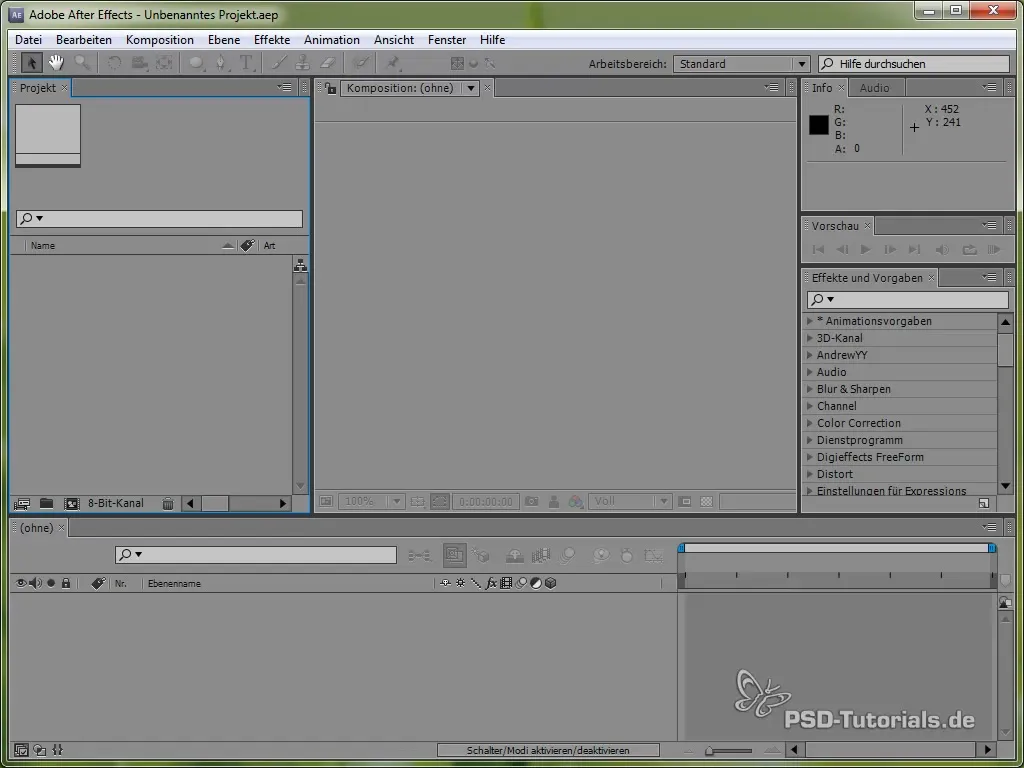
Ora è il momento di creare immagini di segnaposto. Puoi usare semplici aree colorate o immagini che saranno successivamente sostituite dai contenuti desiderati. Questi segnaposto ti aiuteranno a visualizzare meglio l'effetto.
Dopo aver creato le immagini di segnaposto, aggiungiamo un livello di controllo. Questo può essere un livello di regolazione o un oggetto nullo. Poiché in questo tutorial utilizziamo un oggetto nullo, chiamalo "Controllo". Questo livello conterrà i principali elementi di controllo per l'effetto Coverflow.
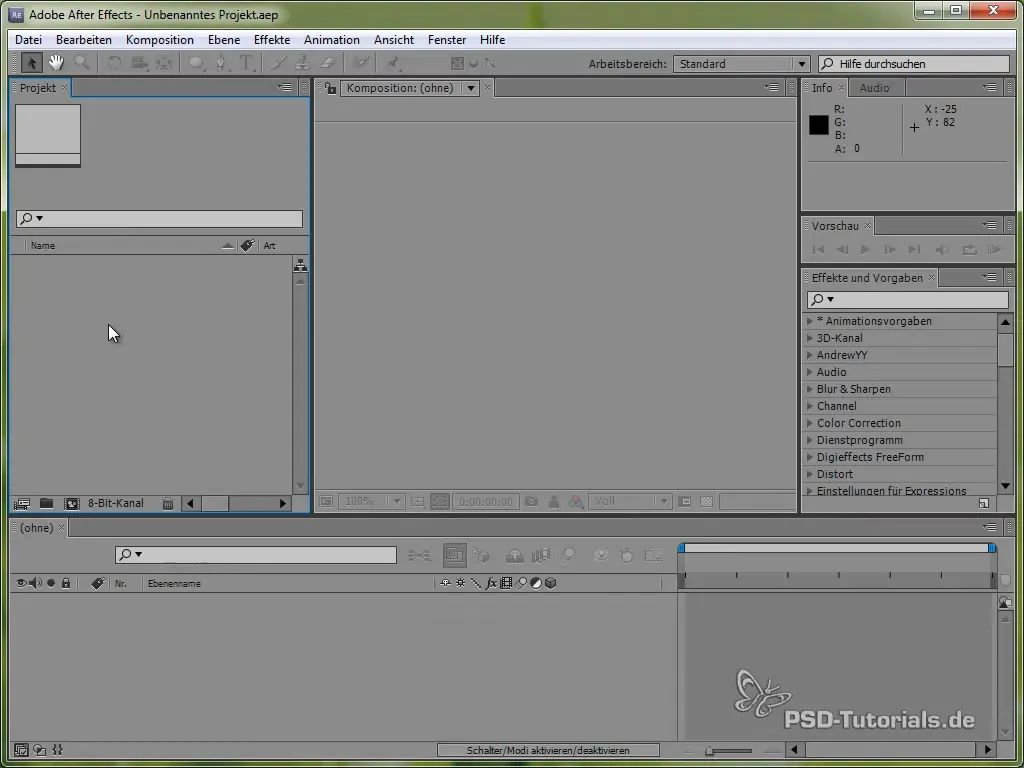
Per garantire il controllo sui livelli, aggiungiamo un cursore punto che visualizza i livelli da 2 a 5. Il cursore punto consente di controllare la posizione dei livelli visibili.
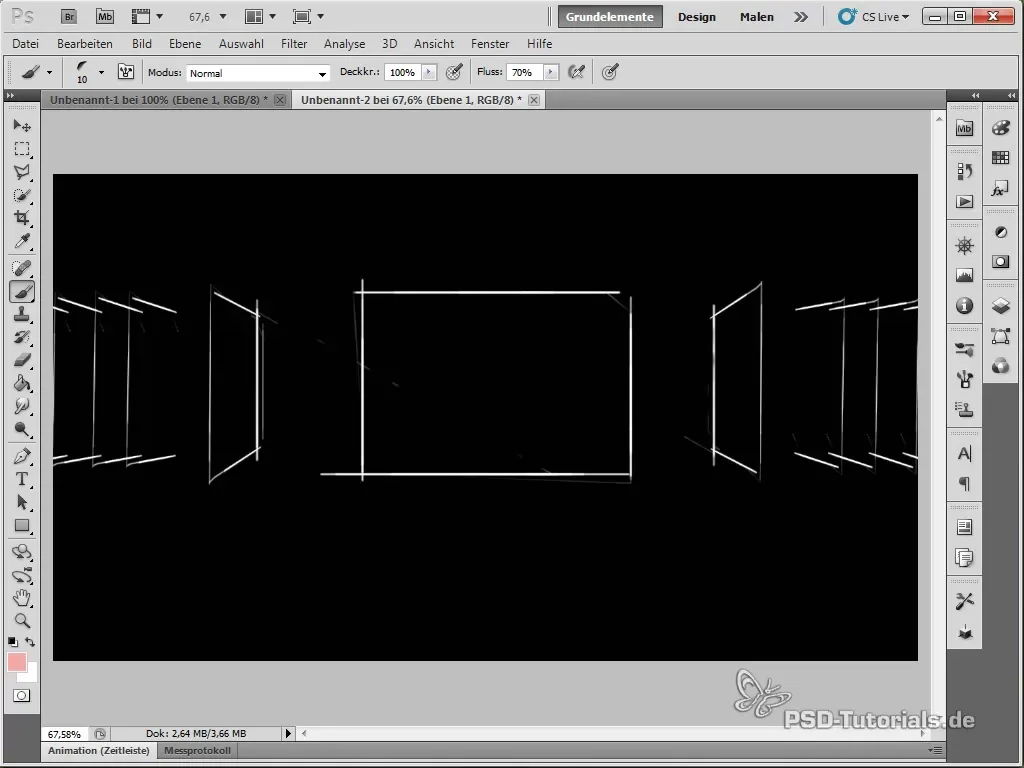
Ora trasciniamo un'espressione nel cursore punto per assicurarci che i valori rimangano all'interno dei limiti dei livelli esistenti. Qui utilizziamo la funzione clamp, che limita l'intervallo di valori a 0 fino al numero di livelli.
Una volta fatto, ci occupiamo del cursore frontale, che determina quale livello viene visualizzato in primo piano. Anche qui utilizziamo la funzione clamp per garantire che il valore rimanga nell'intervallo valido.
Ora definiamo lo stato responsabile del movimento dei livelli. Lo stato è composto dalla differenza tra il cursore frontale e il numero di indice del livello corrispondente. Questo viene memorizzato in una variabile chiamata Z.
I prossimi passaggi riguardano la creazione di condizioni If per diversi stati di movimento. Le condizioni If ci aiutano a controllare la direzione del movimento dei livelli: se si muovono in avanti, indietro o di lato.
Nella configurazione successiva definiamo come i livelli devono muoversi in base allo stato. Qui possiamo utilizzare diverse animazioni come is o animazioni lineari per creare un risultato coinvolgente.
Per definire la distanza tra i singoli livelli, aggiungiamo un altro cursore. Questo regola la distanza nelle direzioni X e Z, in modo che i livelli siano posizionati di conseguenza.
Anche la rotazione dei livelli deve essere affrontata. Puoi inserire qui una variabile per l'angolo di rotazione e adattare la rotazione in base allo stato. Questo è importante poiché l'effetto Coverflow è spesso rappresentato con livelli leggermente inclinati.
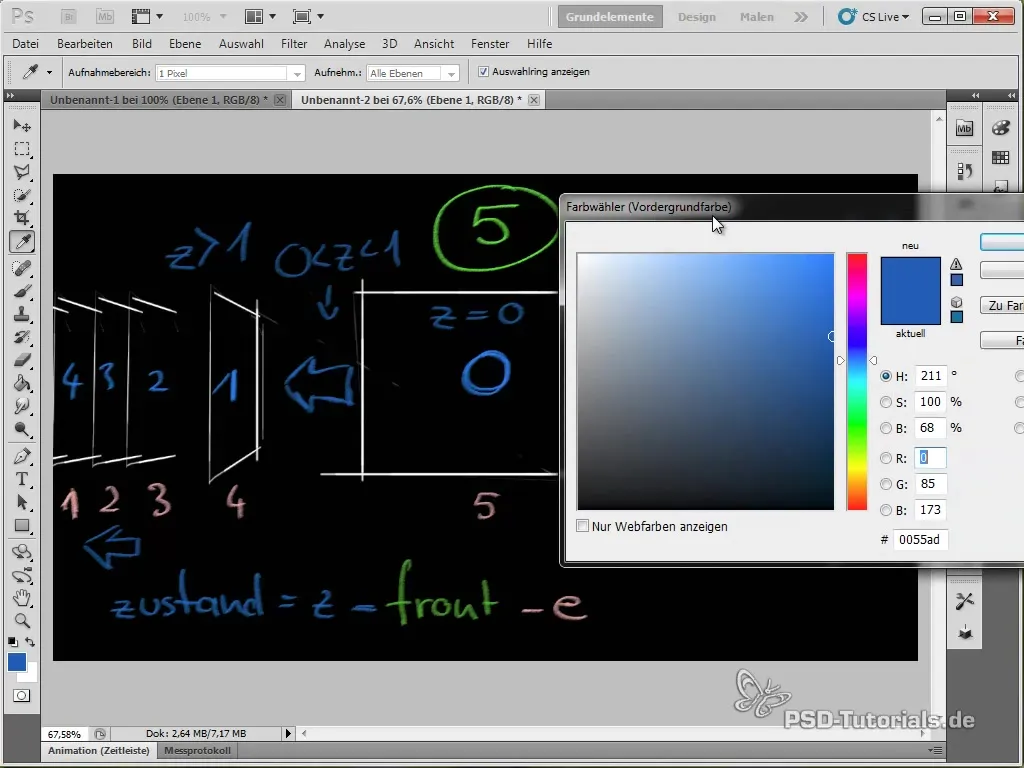
Ora che abbiamo impostato tutti i controlli, dobbiamo aggiungere le vere animazioni e le espressioni per la posizione dei livelli. Assicurati che ogni livello abbia i valori corretti, derivati dalle variabili definite sopra.
Crea una copia del livello di segnaposto, per assicurarti che ogni livello nell'effetto Coverflow venga visualizzato correttamente. Dopo averlo fatto, dovresti vedere che i livelli si muovono e vengono animati correttamente quando modifichi il cursore frontale.
I volumi di ogni livello possono anche ora essere animati. Assicurati di impostare l'espressione in modo che possa reagire allo stato attuale e animare di conseguenza.
Per verificare l'animazione finale, puoi eseguire un'anteprima RAM. Assicurati che tutte le animazioni fluiscano come desiderato e apporta eventuali aggiustamenti agli spazi o agli angoli, se necessario.
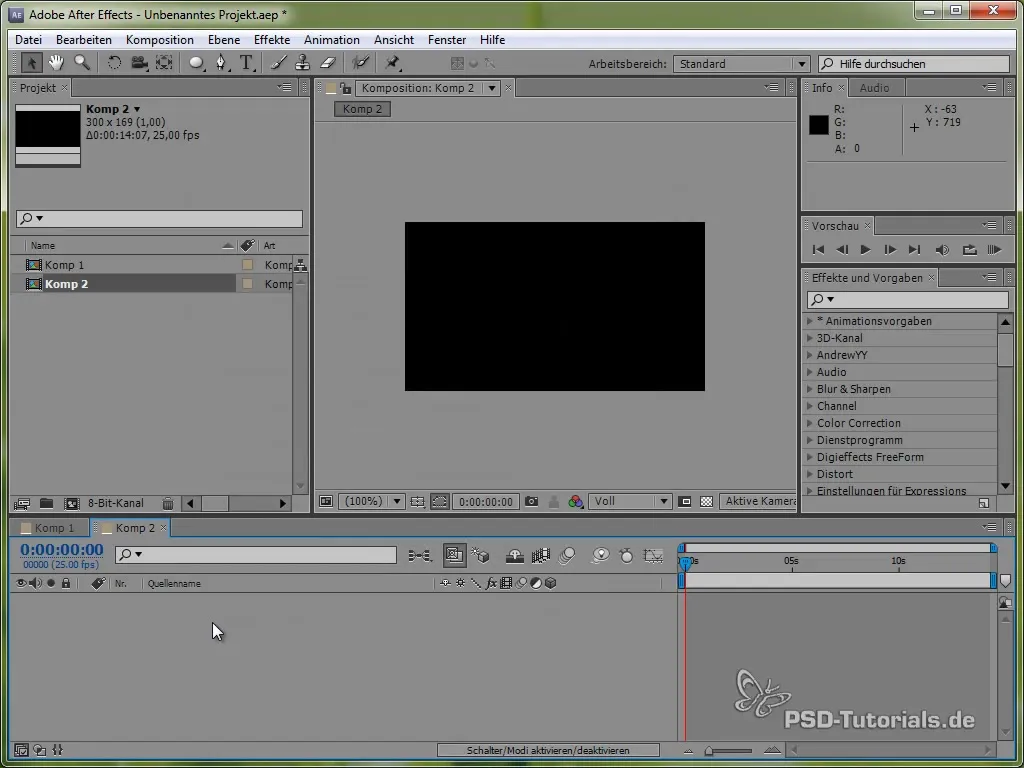
Una volta completate le animazioni e tutto verificato, l'effetto Coverflow dovrebbe apparire impressionante sul tuo schermo. Sperimenta con valori diversi per ottenere l'aspetto desiderato!
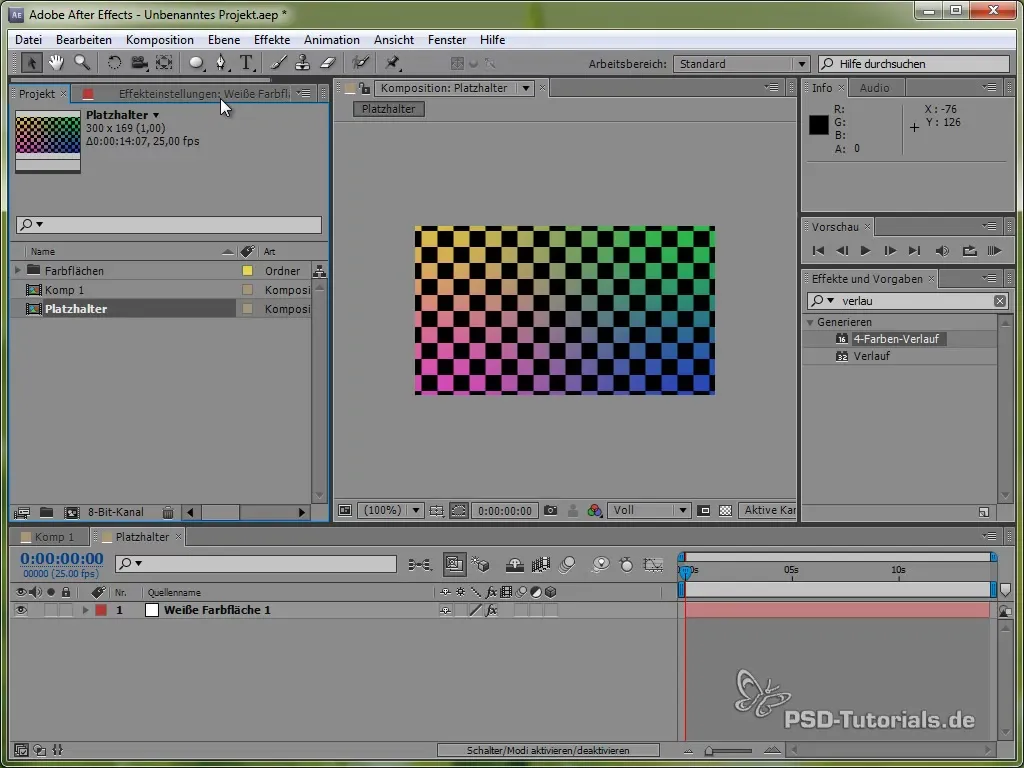
Riassunto – Effetto Coverflow in After Effects: Guida passo dopo passo
In sintesi, creare un effetto Coverflow in After Effects può essere complesso, ma con un approccio strutturato diventa molto più semplice. Impostando le giuste espressioni e utilizzando i controlli, puoi ottenere risultati impressionanti. Non dimenticare di rimanere creativo durante il processo!
Domande frequenti
Cos'è l'effetto Coverflow?L'effetto Coverflow è una rappresentazione visiva dei contenuti multimediali che simula un movimento cubico simile all'interfaccia di iTunes.
Qual è il ruolo delle espressioni in After Effects?Le espressioni ti permettono di creare animazioni dinamiche e controllare in modo efficiente i valori relativi ai livelli e ai controlli.
Ho bisogno di abilità speciali per creare l'effetto Coverflow?Una comprensione di base di After Effects e dell'uso delle espressioni è utile, ma non è obbligatoria.


